今回は歩くだけで稼げる【STEPN】のインストールと設定方法についての投稿です。
「最近Twitterでよく見かけるけど、どんなアプリなの?」、「課金する前に一旦、内容を理解しておきたい!」という方は、まずは【STEPN】の概要が理解できる、下記の記事から読んでいただくことをオススメします。

∞ ∞ ∞
それでは本題に入ります。
最近、Twitterで【STEPN】のツイートをよくみるな~
やってみたいけど、どうやって始めるんだろう…
このように「【STEPN】を始めてみたいけど、どうやって始めるんだろう?」と思っている方がきっと多いのでは?と思い、そんな方がスムーズに始められるように、この記事を作成しました。
アプリをインストールするところから、初期設定を完了させるところまで、スクショ付で詳しく解説していきます。
5分ぐらいで、さっとできます♥
\ 毎日10分歩くだけで5,000円 /
毎日たった10分歩くだけで5,000円以上のお小遣いを稼いでいます!
STEPNでお小遣いゲット4日目🏃♀️✨
— すず | 仮想通貨ブログ3か月10万円突破 (@suzu__crypto) 2022年4月1日
(原資回収完了しました◎)
獲得GST:9.19
獲得金額:5,284円
Level:11 / Comomon
GSTの上げが止まりませんね!つい最近までは原資回収していたので、実感がありませんでしたが、今はしっかりとお小遣いになっているので嬉しいです♡ pic.twitter.com/cNYIeZmV8r
∞ ∞ ∞
・「仮想通貨を始めたい友人に勧められるブログ」をモットーに♡
・仮想通貨での資産運用方法・運営実績のすべてを公開
・私が初心者のときに失敗した&困ったポイントを細かく解説
2020年から仮想通貨を始めた経験を元に発信します( ^o^)⊃―☆・。・゚
∞ ∞ ∞
①【STEPN】のアプリをインストールする
まず最初に、スマホにアプリをインストールします。
こちらよりインストールが可能です。
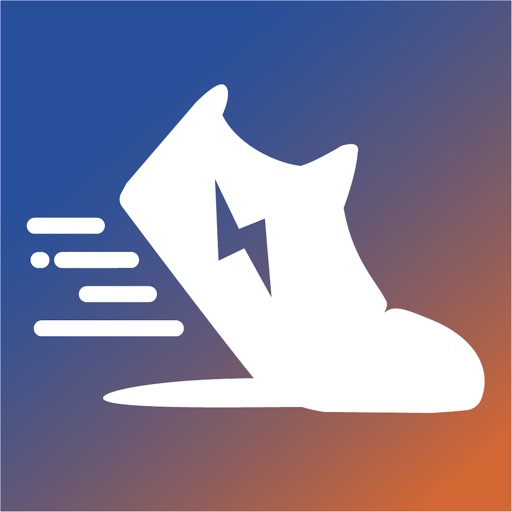
② メールアドレスを登録する
アプリを開き、メールアドレスを登録します。
上段にメールアドレスを入力すると、コードの送信が可能となります。
コードが記載されているメールがすぐに届きますので、そのコードを下段に入力し、【LOGIN】をタップします。
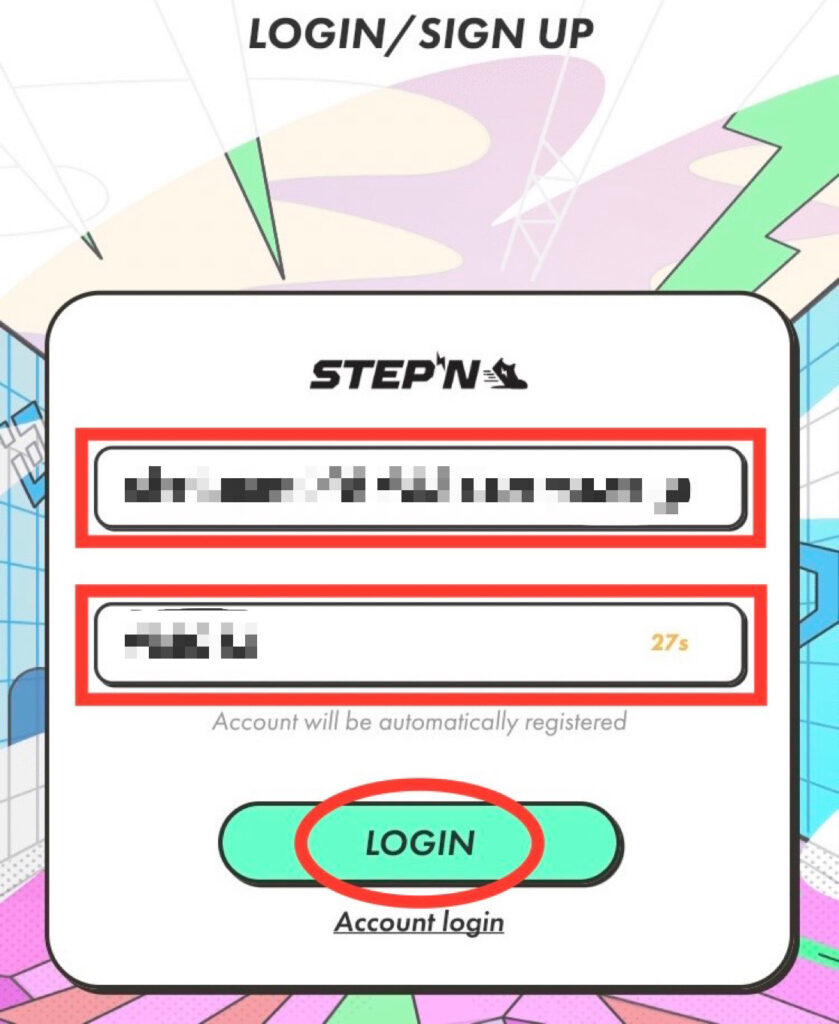
※追記※
私が【STEPN】を始めたときは、アクティベーションコードという招待コードは必要なかったのですが、おそらく今から始めようとされているあなたの場合だと、そのアクティベーションコードを入力しないと進めないかと思います。
そのアクティベーションコードの入手方法は、既存ユーザーにコードをもらうか、『Discord』というチャットアプリで発行してもらう必要があります。
Twitterなどでアクティベーションコードを配布している人がいますので、それを探してみるのも良いかと思います。
ただすぐ見つかるか分からないので、『Discord』にて自力でゲットする方法を記載しておきます。
- - -
【Discord】アプリをインストール
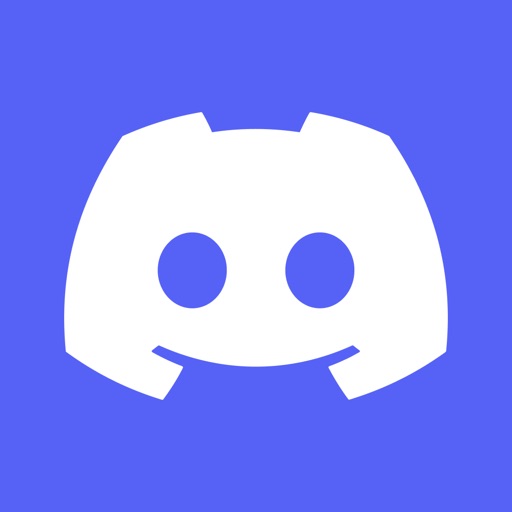
【Discord】のSTEPNコミュニティへ
【STEPN STEP BY STEP】の中の【activation-code】をタップ
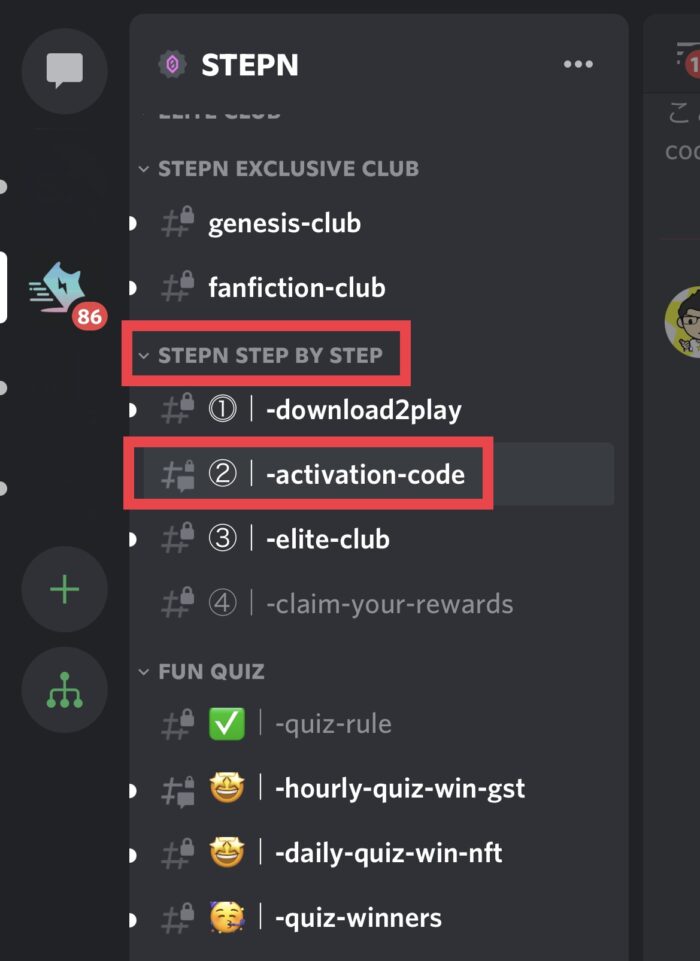
下記の赤枠のURLをタップ
※毎日22時~、1,000個のコードが配布されているようです。
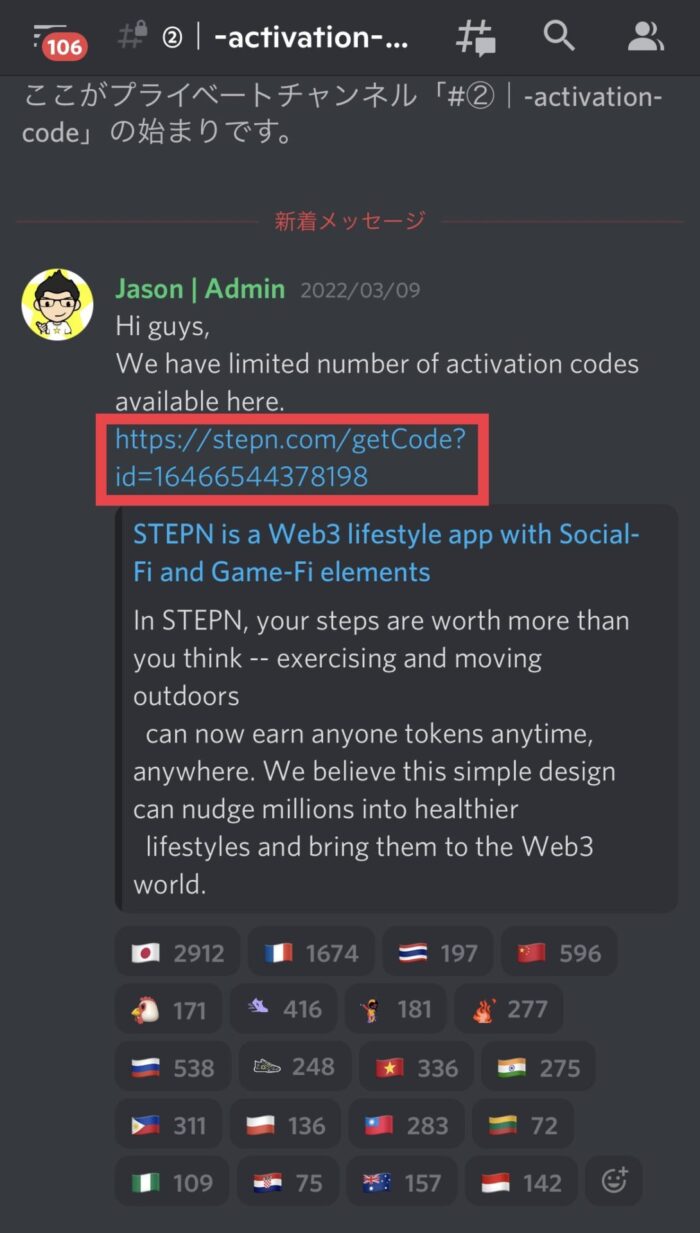
無事にアクティベーションコードが発行されました!
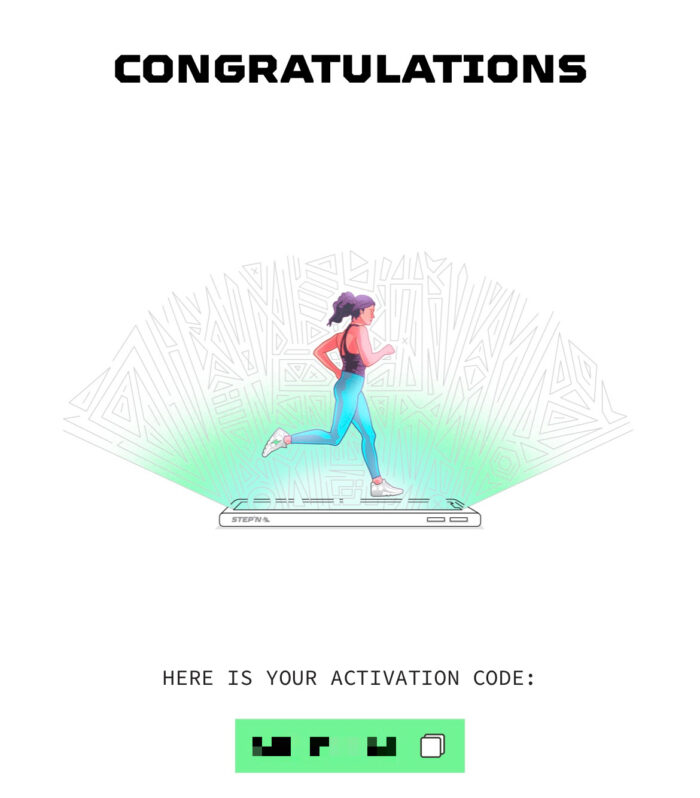
無事にアプリ内に入れたら…
操作説明のポップアップがあがってきますので、【NEXT】をタップしていきます。
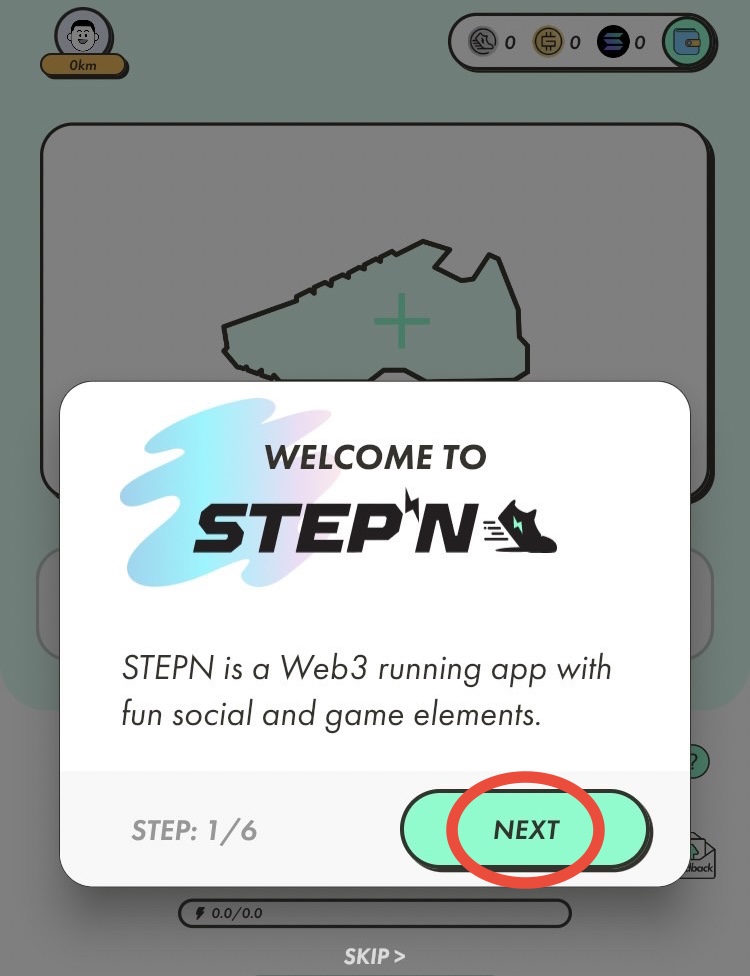
③ ウォレットを開設する
【STEPN】にはウォレットが併設されており、まず最初にウォレットの開設を行う必要があります。
ホーム画面(画面左下の人が走るマークをタップ)の右上、【S】のようなマークをタップします。
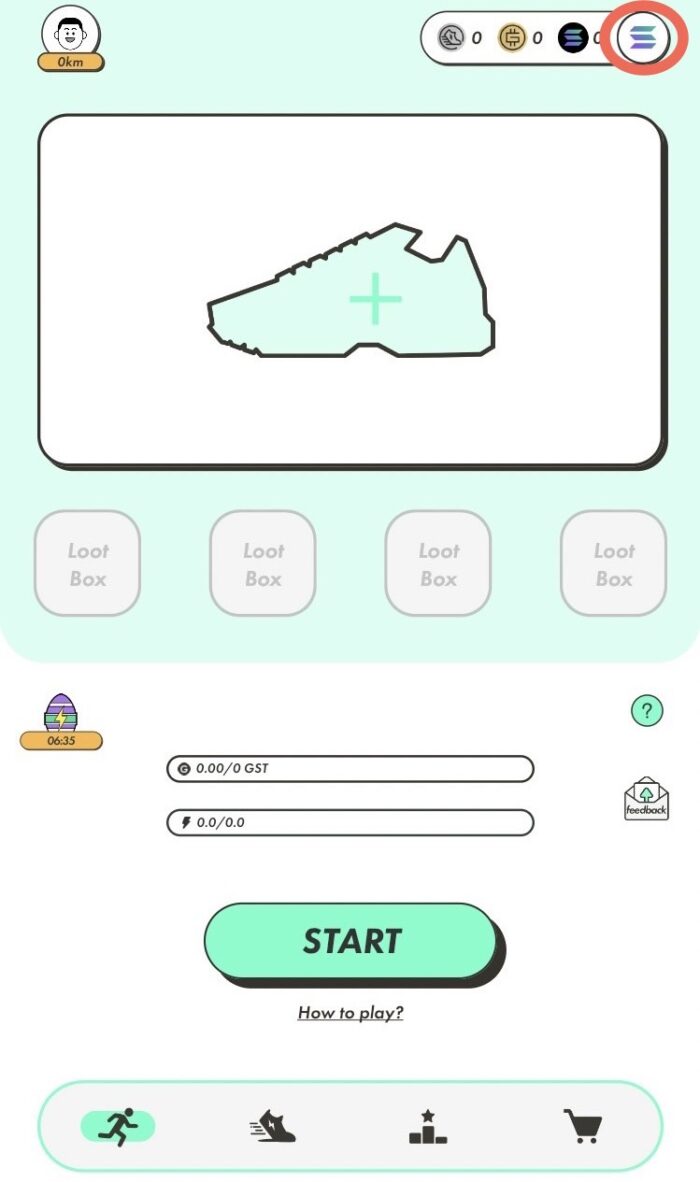
※下記の選択が表示される場合※
結論から言うと、【Solana】を選択するのがオススメです。
【STEPN】では『SOL』と『BNB』の2つの仮想通貨で始めることができますが、現状『BNB』は国内の仮想通貨取引所で取り扱いがありません。
また『BNB』が対応したのは2022/04中旬~なので、情報量もまだ少なく、私のブログでも『SOL』の方法で紹介しております。
出来るだけ、簡単に【STEPN】を始めたい方は【SOL】を選択するのが良いと思います。
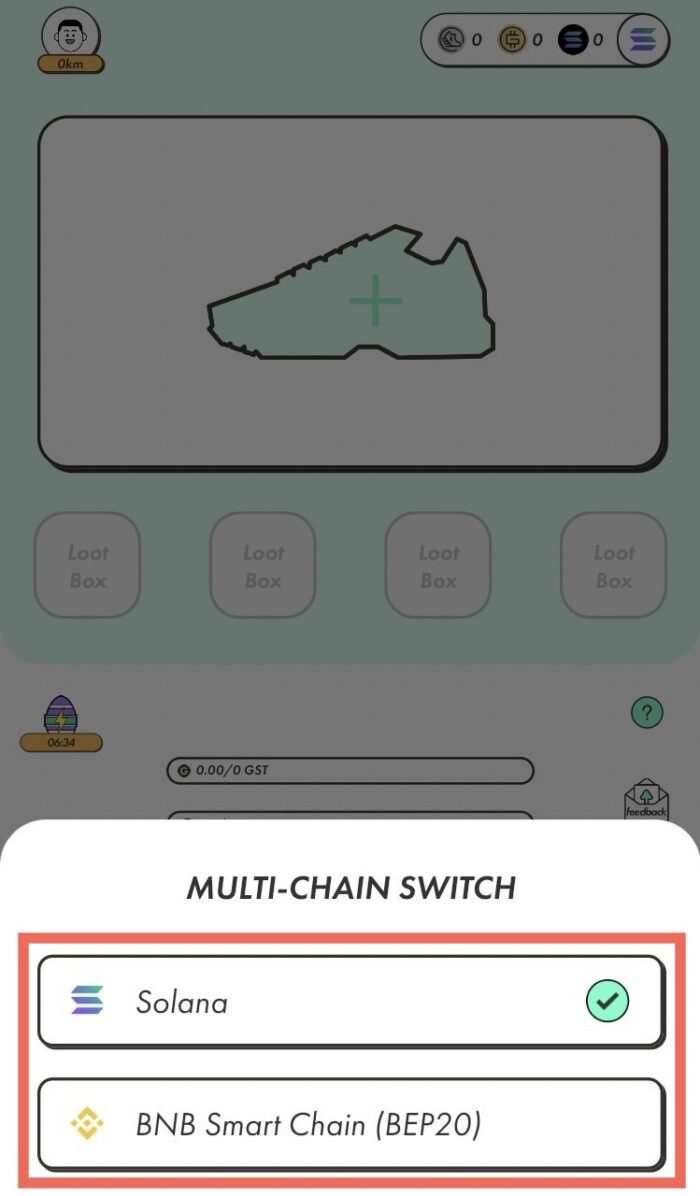
ウォレット内の【TRANSFER】をタップします。
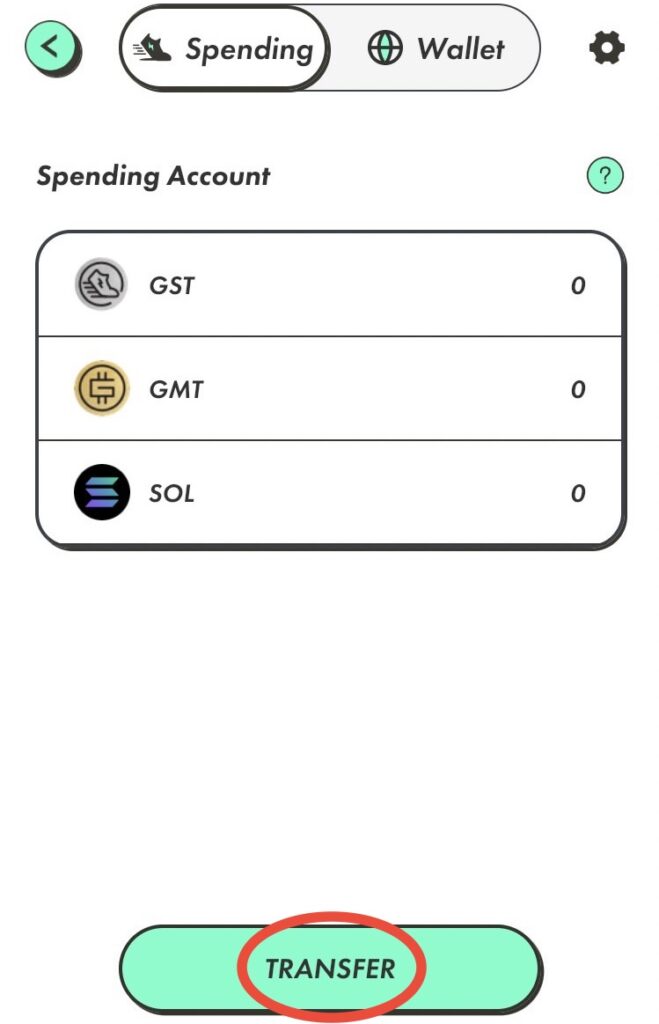
【Create a new wallet】をタップし、ウォレットを作成します。
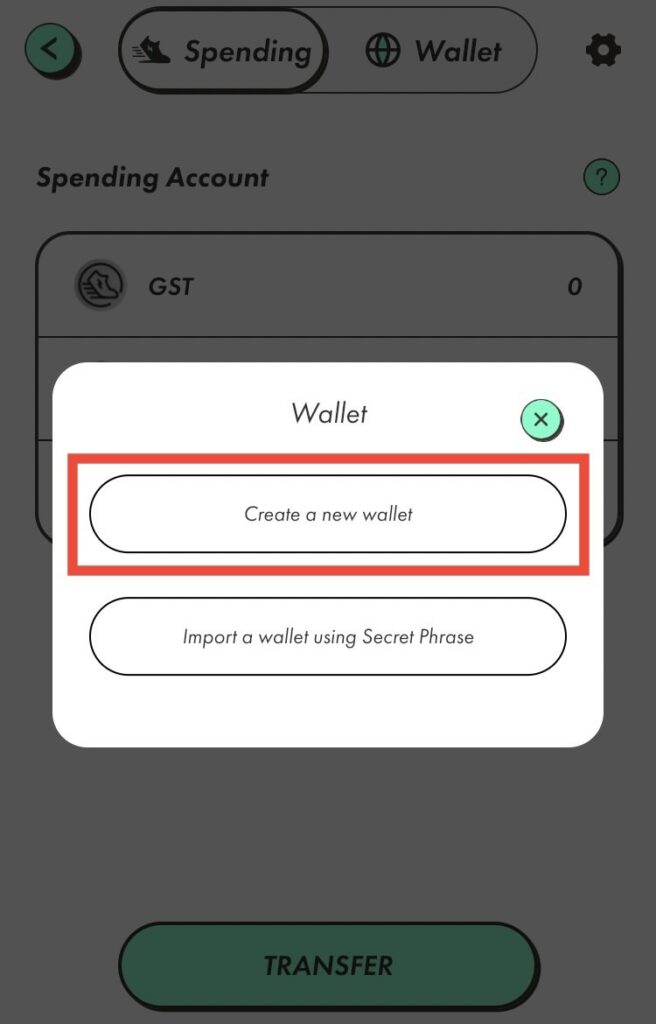
再度コードを受け取る必要があるので、【Send code】をタップします。
すぐにコードが記載されたメールが届きますので、メールボックスを確認します。

記載されていたコードを入力し、【CREATE WALLET】をタップします。
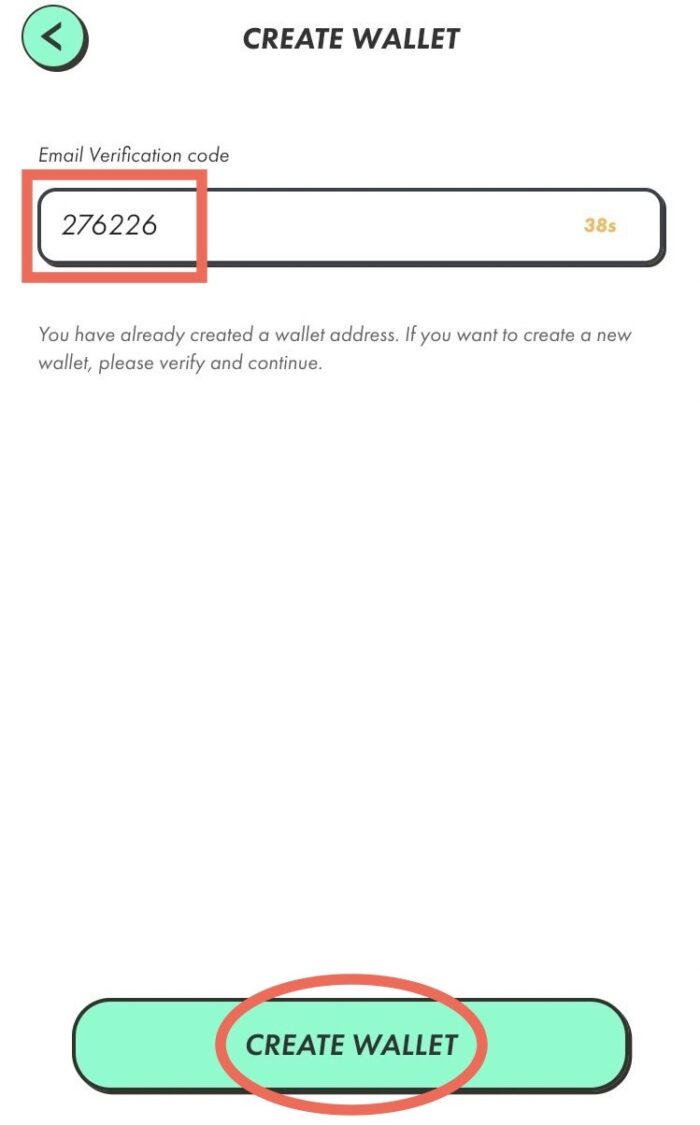
次に、6桁のパスコードの設定が求められます。
こちらは『お財布の鍵』のようなものなので、絶対に忘れないパスコードを決めて、同じものを2度入力します。

次はシークレットフレーズの入力になります。
仮想通貨業界では、このシークレットフレーズというものが良く出てきます。
12個の英単語で構成されるパスワードのようなものです。基本的にウォレットを作成するときに与えられるもので、12個の英単語と並び順を記録しておく必要があります。スマホを紛失した場合など、ウォレットを復元する際に必要となるので、必ず保存しておく必要があります。
とりあえずとっても大切なものなので、私は画面をスクショして印刷、その用紙を自宅へ保管しております。(スクショはスマホ内から削除するのが安全だと思います。)
もちろん他人に教えることも厳禁です…!
スクショ、またはどこかへ記録が完了できたら、【I HAVE WRITTEN DOWN】をタップします。
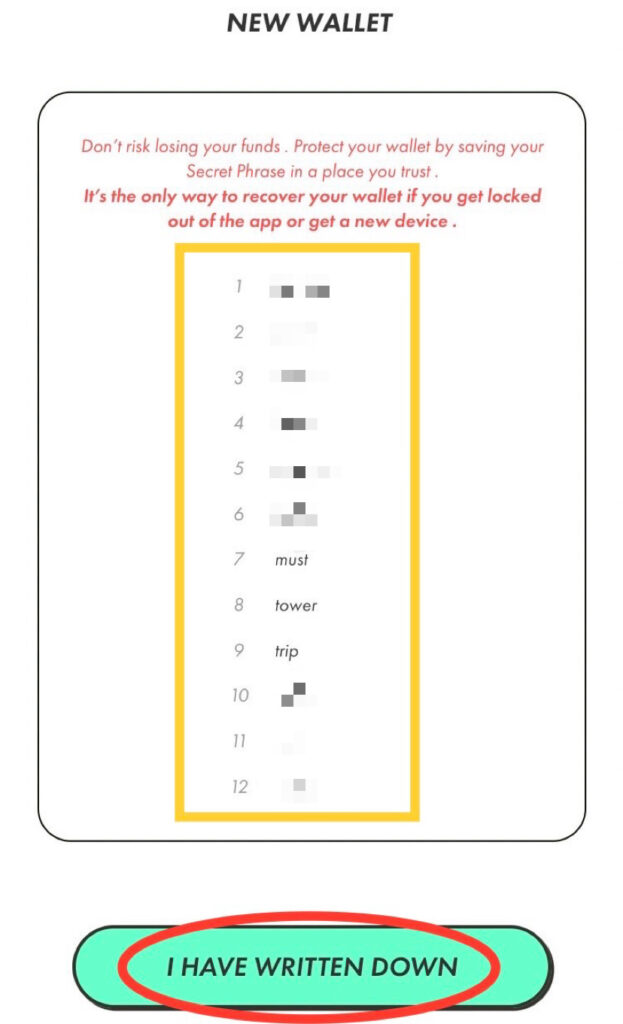
次に、先ほどのフレーズ(英単語)を記録できた証として、順番通りにフレーズ(英単語)をタップしていきます。
もしも分からなくなってしまった場合は、一度戻って、再度確認することも可能です。
入力が完了できたら、【CONFIRM】をタップします。

これでウォレットの開設が完了です。
下記の赤枠に、あなたのウォレットアドレスが表示されています。
スニーカーを購入する際に、仮想通貨『SOL』をこちらのウォレットに送る必要があるので、そのときに使用します。
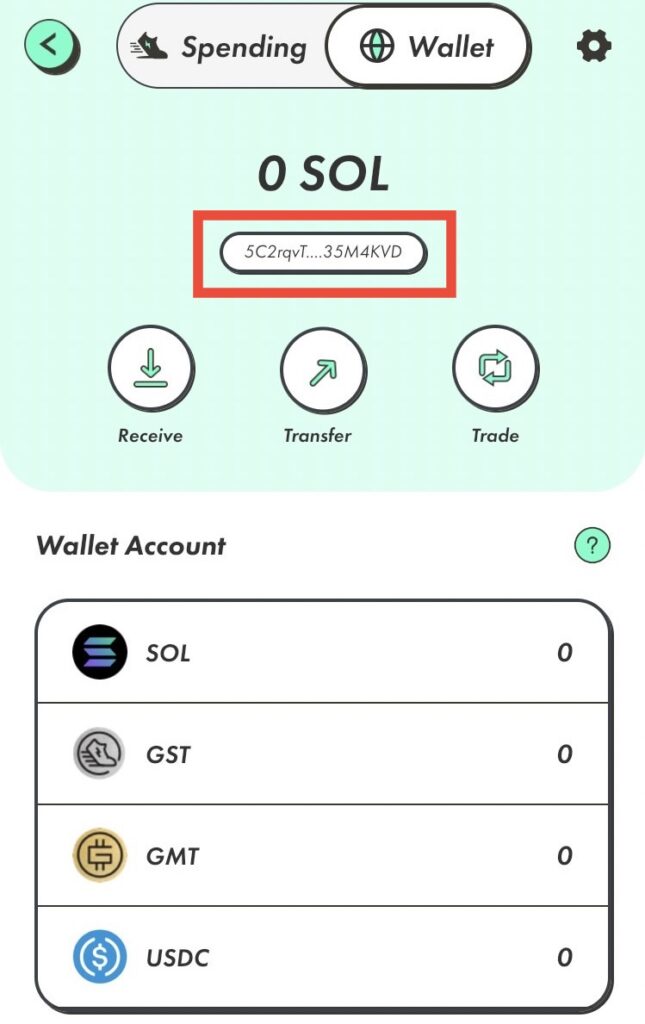
以上で事前の準備は以上になります。
それでは、さっそくスニーカーを購入して、あなたも歩いて稼ぐことをスタートさせましょう!
スニーカーの購入については、少々ややこしい部分もあるため、失敗したくない方はこちらの記事に沿って進めることをオススメします。
速度を計測してみる
実際に【STEPN】で稼ぐには、NFTスニーカーを購入する必要があるのですが、アプリ自体は使用できるので、事前にあなたの歩く(走る)速度を計測することが可能です。
【START】をタップして歩いて(走って)みることで、速度や距離の計算が開始されます。
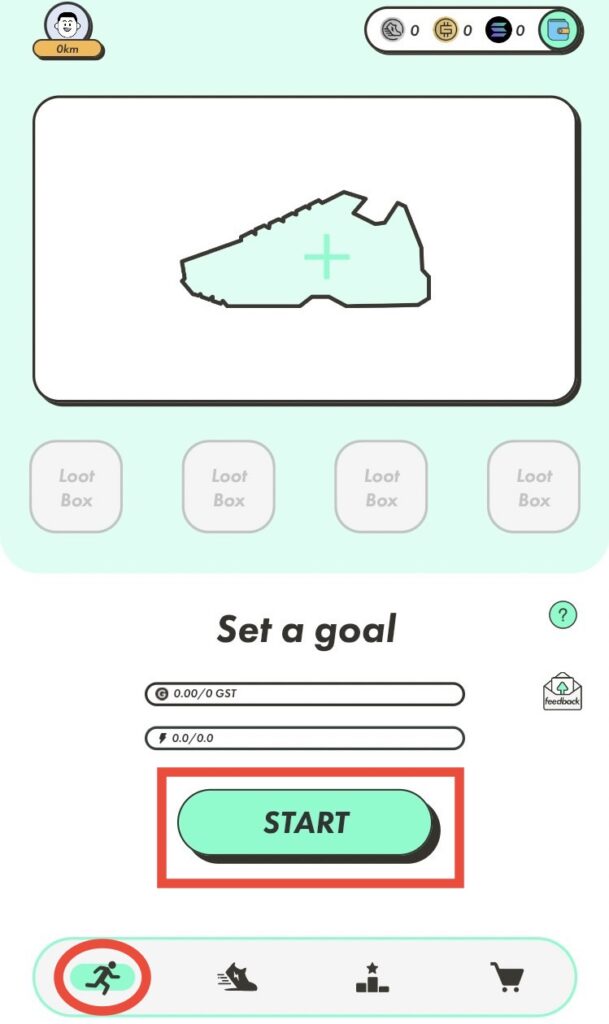
「スニーカーがないと”稼ぐ”ことはできません。それでも続けますか?」と表示されます。
【CONFIRM】をタップすると、実際にスニーカー保有者と同様の画面が表示されます。(※稼ぐことはできません。)
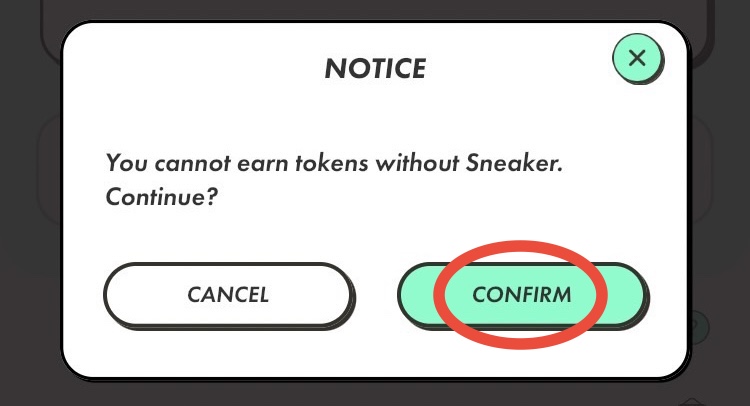
一旦スニーカーを持っていない状態で利用(速度を計ってみる)してみて、スニーカーの種類を選ぶ参考にしてみるのは良いかと思います!
歩く(走る)ときの速度によって、適切なスニーカーの種類が変わります!
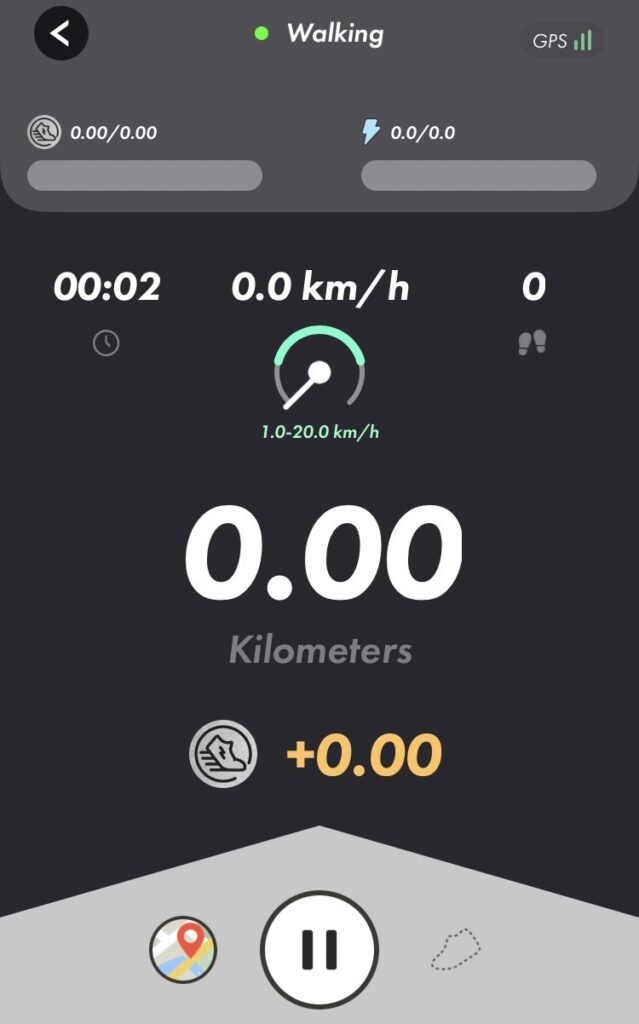
私も実際に速度を計ってみたところ、早歩きな私には『Jogger』の速度がぴったりでした。
④ スニーカーを購入する
初期設定が済んだので、次はいよいよスニーカーの購入です。
スニーカーをゲットしてからが【STEPN】の始まりです。
スニーカーの購入については、少々ややこしい部分もあるため、失敗したくない方はこちらの記事に沿って進めることをオススメします。
まとめ(無料版STEPNについて)
【STEPN】のアプリのインストール&設定は、とっても簡単です。
スニーカーの購入から、少し難易度が上がるので、一緒に頑張りましょう!
「スニーカーという初期投資が必要なのか…」と少々迷いがある方は、無料版STEPNから始めてみるのも良いかもしれません。
完全無料で仮想通貨を稼ぐことが可能です。
- - -
私も毎日10分間の運動をしながら【STEPN】で稼いでいます!
【STEPN】を始めて1ヶ月半で原資回収を完了させて、今は毎日5,000円ほどのお小遣いをゲットしています!
STEPNでお小遣いゲット2日目🏃♀️✨
— すず | 仮想通貨ブログで月1万PV達成 (@suzu__crypto) 2022年3月30日
(原資回収完了しました◎)
獲得GST:9.54
獲得金額:4,744円
ヨガでリフレッシュしてきました🧘♀️ヨガの行き道でSTEPNしたのですが、毎月のヨガ代は12,600円!てことは…3日でヨガ代支払えちゃうってことか😳凄すぎる…! pic.twitter.com/gTPiEEGF3i
※Check※【STEPN】のDiscordの招待リンク
【STEPN】の情報を得るためには、公式TwitterやDiscordがあります。
ただし、公式Twitterは英語のため、Discordの日本語コミュニティがオススメです☆
読むのが追い付かないぐらい活発に動いています!(笑)
【STEPN】のDiscordは、ただいま招待制のため、下記のリンクからお入りください!





-320x180.png)




-5-300x169.png)

初めまして、ひさと申します
STEPNでログインができなくなり困っております。
送られてきた認証コードを1分以内に入力できず、そこからは何度操作しても反応しません、どうすればいいのかアドバイス
お願いします。
はじめまして!コメントありがとうございます!
私も同じように戸惑っていたのですが、1度コードを送信して、届いたらそのコードは10分間有効となります。
=1分以内に入れないといけないという訳ではないです!
昨日の夜は大量のユーザーが一斉にコードを送信していたので、エラーになる方が多かったようです。
私も先ほど、落ち着いてコード送信⇒届いたコードを入れるとログイン出来ました。
再度チャレンジしてみてくださいm(__)m
お忙しいところ誠に申し訳ありません、どうしてもご教授いただきたい事があり、参加させていただきました。
ステップンのウォレットを確認する際にパスワードを打つと思うのですが、登録したはずのパスコードを入力してもincorrect passcodeと出てきて中には入れません…
今まではそのパスコードを使えていたのですが、急にさっきから使えなくなりました。
何か改善方法はあるのでしょうか。
もしくはこのパスコードが使えなくなったとして、
新しくパスコードを取得するのに英語で案内されて全然わからなくて…
こんな質問されて本当に申し訳ないのですが、お力になっていただけませんでしょうか。
よろしくお願い致します。
お忙しいところ誠に申し訳ありません、どうしてもご教授いただきたい事があり、参加させていただきました。
ステップンのウォレットを確認する際にパスワードを打つと思うのですが、登録したはずのパスコードを入力してもincorrect passcodeと出てきて中には入れません…
今まではそのパスコードを使えていたのですが、急にさっきから使えなくなりました。
何か改善方法はあるのでしょうか。
もしくはこのパスコードが使えなくなったとして、
新しくパスコードを取得するのに英語で案内されて全然わからなくて…
こんな質問されて本当に申し訳ないのですが、お力になっていただけませんでしょうか。
よろしくお願い致します。
TwitterへのDMありがとうございます。
そちらで対応させて頂きますので、よろしくお願い致します!
とてもわかりやすい解説ありがとうございます^^
色々と参考にさせていただきながら、STEPNの招待コードを入手し、Walletを設定し、バイナンスのアカウントを作るところでつまづいてしまったので質問させてください(><)
現在ニューヨークに住んでいるのですが、現在地のIPアドレスではご利用できません的なメッセージが出てきてしまい、調べてみるとニューヨーク州ではバイナンスのアカウントが作れないようです。バイナンス以外でSOLをSTEPNへ送金する方法はあるのでしょうか?もしご存じでしたら教えていただきたいです。よろしくお願いします。
コメントありがとうございます!ニューヨークではダメなんですね…
でも安心してください。日本の取引所でSOLを購入することができます。
口座開設から、STEPNへSOLを送付するところまで、フルサポートで解説しておりますので、
こちらの記事を参考にしてみてください^^
http://www.mtoliveboe.org/liquid-1/
はじめましてこんにちは!
すず様のサイトを参考にSTEPNの購入をチャレンジしていたのですが、もしお分かりになれば教えてください。
STEPNのウォレットからSOLをスペンディングへ移そうとやってみましたが、何度やってみても途中タイムアウトで移せないでいました。何かやり方があるのでしょうか?
アドバイスなどありましたらぜひ教えてください。
お願い致します。
タキさん、コメントありがとうございます!
おそらくですが、SOLの回線が混みあっているのだと思います・・・
少し時間を置いてから試すなどで解消されるかと思います。
私もどうようのことがありましたので・・・
初めまして、『activation-code』は何度入力してもダメです。
Tsis code has been used
になり、12分ごとに発行されるようですが5回やっておりますがは行されてすぐにコードを入力しても
Tsis code has been used
となってしまう・・・残念
入力されているコードは使用済みのようですね・・・
1つのコードにつき、使用できるのは1名限定となりますm(__)m
すいません。一度登録したアドレスを変更したいのですが、わからなくて困っています。どうしたらいいでしょうか・・・。
コメントありがとうございます!私もアプリを確認しましたが、変更できるような画面はないですね・・・
ディスコードより問い合わせてもらうのが良いかと思いますm(__)m